如何从硬盘恢复文件?
“上周我在硬盘中保存了两个重要的文件夹,但我今天无法找到它们的存储位置,我怀疑我可能不小心删除了它们。我该怎么办?如何可以从硬盘恢复文件?感谢!”
电脑中的数据储存在硬盘上,一旦其中的文件因各种原因被删除或丢失,后果将难以想象的。任何人都可能面临由于各种问题引起的硬盘数据丢失风险,如果你的数据被意外删除,请继续阅读本文以获取有关如何恢复硬盘数据的正确解决方案。
硬盘数据丢失的主要原因
硬盘数据丢失每天都在发生,为了更有效地恢复电脑数据,你需要了解可能导致文件丢失的原因:
- 意外删除了硬盘中的文件。
- 硬盘被格式化。
- 硬盘由于逻辑错误而损坏。
- 硬盘受到恶意病毒的攻击。
- 意外关机。
如果你的硬盘文件正是由于这些原因而丢失,请不要担心,我们将分别向Windows用户和Mac用户展示如何恢复硬盘数据,总共有5种解决方案。
如何从Windows 上的恢复硬盘数据?
如果你是Windows 用户并且意外丢失了硬盘文件,请了解以下3种有效的解决方案来恢复数据。
方法1. 从回收站还原已删除的文件
用户通常使用Delete键或右键单击选择“删除”来从硬盘中删除文件,这种删除还可以从回收站中恢复文件。如果你不小心删除了文件,请按照以下步骤检查回收站并恢复数据。
1. 从桌面打开回收站并浏览其中的文件,你可以通过右键单击空白区域并单击“查看” > “详细信息”来查找已删除的文件。
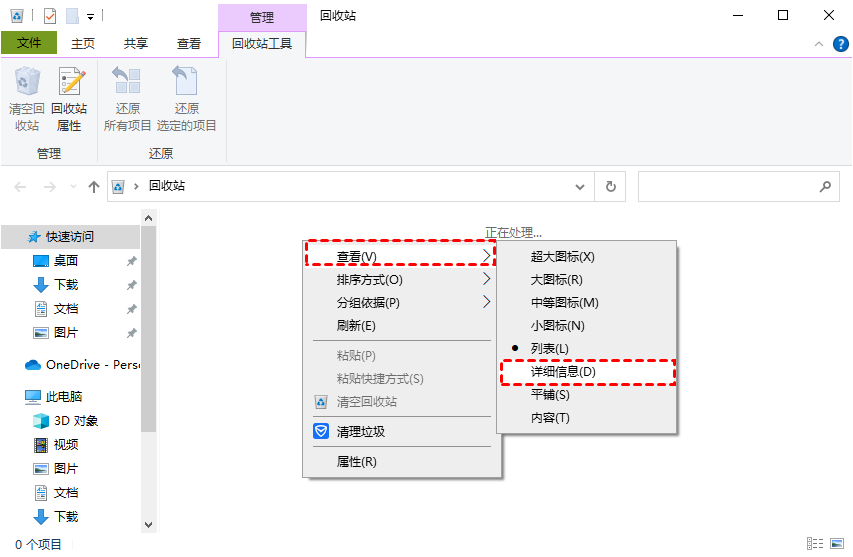
或者,你可以在回收站右上角的搜索栏中搜索已删除的文件名以找出文件。
2. 右键单击需要恢复的文件,然后单击“还原”选项。
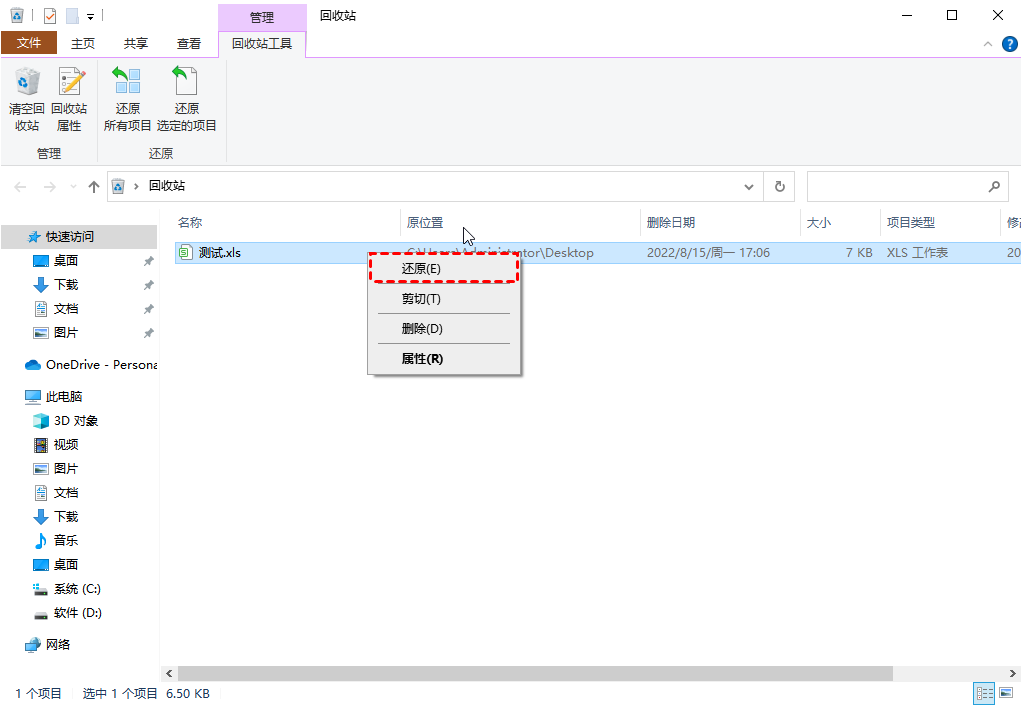
方法2. 从文件历史记录中恢复文件
如果你不小心清空了回收站如何恢复硬盘数据?不用担心,你可以使用Windows工具--文件历史记录,该工具内置于Windows 8及更高版本中,用户可以通过该工具保存其文件的副本,然后从文件历史记录中恢复已删除的文件。
1. 进入“控制面板”,然后选择“系统和安全”。

2. 在结果列表中找到并单击“文件历史记录”。

3. 从左侧的菜单栏中选择“还原个人文件”。

4. 你可以在界面中看到已删除的文件,选择需要恢复的文件,然后单击下面的“还原”按钮。

方法3. 使用Windows数据恢复软件恢复文件
如果你之前没有设置过文件历史记录,但仍然丢失了重要文件,该如何恢复硬盘数据?你可以在数据恢复软件的帮助下从硬盘恢复已删除的文件。 傲梅恢复之星,为用户提供简单易用的图形界面,帮助用户快速从Windows中恢复已删除的文件。
该工具可以轻松恢复永久删除的文件,而无需逐个检查和搜索所需的文件。无论是电脑小白还是大神都可以轻松使用它。
- 快速找回已删除的数据,并能保留其文件名、路径和格式。
- 支持HDD/SSD/SD卡/USB等数据恢复。
- 兼容Windows 11/10/8/7和Windows Server。
- 恢复Word、Excel、PPT、照片、视频、音频、邮件、网页、压缩文件等200+种数据。
1. 在你的电脑上下载安装运行傲梅恢复之星,识别到磁盘后,选择在删除之前包含所需文件的分区/磁盘,然后单击“开始扫描”。

2. 自动执行快速扫描和深度扫描后,你将看到已删除和丢失的文件。

3. 检查扫描结果并选择你需要的数据。然后单击“恢复 x 个文件”并将这些恢复的文件保存在新位置。

Mac电脑如何恢复硬盘数据?
如何从Mac硬盘上恢复文件?别担心,这里有2种简单的方法来帮你摆脱烦恼。
方法1. 从废纸篓恢复已删除的文件
如果你不小心删除了一个重要文件,你仍然有机会将其从废纸篓中取回,具体步骤如下:
1. 单击桌面底部的“废纸篓”图标,浏览或使用搜索栏查找所需文件。
2. 右键单击需要恢复的硬盘文件,然后单击“放回原处”选项以将其还原到其原始位置。
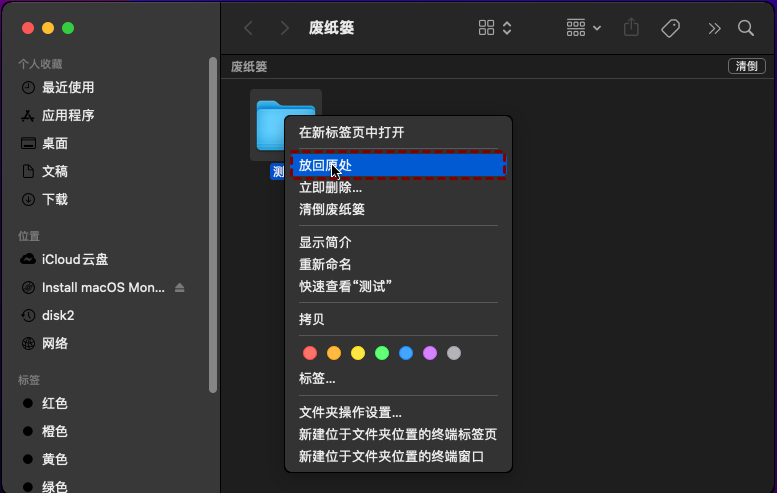
方法2. 使用时间机器恢复文件
如果你曾经使用过macOS的备份工具“时间机器”,则可以轻松从硬盘恢复已备份但删除的文件。此方法仅对使用该工具创建过备份的用户有效。
1. 将包含“时间机器”备份的设备连接到电脑,然后打开“访达”窗口。
2. 在菜单栏中找到“时间机器”图标,然后点击它。
3. 滚动箭头和时间线以查找要恢复的项目,选择该项目并单击“恢复”。
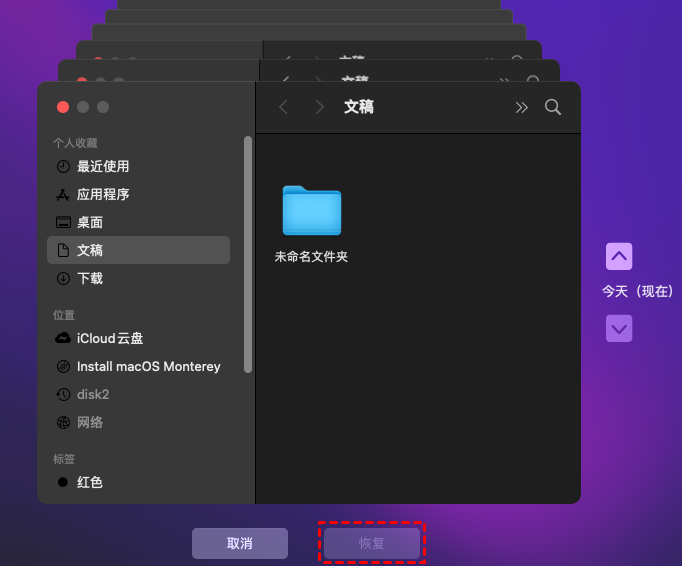
结论
无论你是Windows还是Mac用户,都可以在本文中了解有关如何恢复硬盘数据的有效解决方案。如果你只是不小心删除了文件,请先检查它是否存储在回收站或废纸篓中。如果它已被永久删除,请尝试使用简单的数据恢复软件傲梅恢复之星,它可以帮助你恢复永久删除的数据。
